ეს პოსტი დაგეხმარებათ Galaxy S21– ზე დეველოპერის ვარიანტების ჩართვაში. წაიკითხეთ, თუ გჭირდებათ Galaxy S21 შემქმნელის რეჟიმში უფრო მოწინავე ფუნქციებზე წვდომა.
Galaxy S21 დეველოპერის პარამეტრები
Android სმარტფონები გვთავაზობენ უამრავ სასარგებლო ფუნქციას, მათ შორის იმალებულ საიდუმლო მენიუში, სახელწოდებით Developer Options.
Android 4.1 და ქვედა OS ვერსიების ეპოქაში, შემქმნელის პარამეტრების მენიუში ნაგულისხმევი წვდომაა პარამეტრების აპის საშუალებით. თუმცა, ეს შეიცვალა Android 4.2 და უფრო ახალი ვერსიების გაშვების შემდეგ. მოგვიანებით Android მოწყობილობებში დეველოპერის ვარიანტებზე წვდომისთვის, თქვენ უნდა შეასრულოთ კონკრეტული რაოდენობის დაკვრის ჟესტები.
დეველოპერის ვარიანტები, როგორც წესი, გამოგადგებათ სისტემის ქცევის კონფიგურაციისთვის, აპის მუშაობის პროფილისა და გამართვის, შეცდომების შესახებ შეტყობინებების, გრაფიკის გაწევის, USB გამართვის, ქსელის, მედიის და ა.შ.
იმ შემთხვევაში, თუ გჭირდებათ რაიმე ინფორმაცია იმის შესახებ, თუ როგორ შეგიძლიათ წვდომა და გააქტიურება რომელიმე ამ დამალულ მახასიათებელზე Galaxy S21 დეველოპერის პარამეტრების მენიუდან, მე წარმოგიდგენთ მარტივ გზას, რომელსაც უნდა მიჰყვეთ.
აქ მოცემულია, თუ როგორ შეგიძლიათ ჩართოთ და გამოიყენოთ წვდომა შემქმნელის პარამეტრებზე Galaxy S21 სმარტფონში.
მარტივი ნაბიჯები Galaxy S21– ზე შემქმნელის ვარიანტების ჩართვისთვის
ეს ნაბიჯები ასევე გამოიყენება სხვა Samsung Galaxy მოწყობილობებისთვის, რომლებიც მუშაობენ იგივე Android ვერსიით S21– ით. რეალური ეკრანები და მენიუს ელემენტები შეიძლება განსხვავდებოდეს მოწყობილობის მოდელებსა და ოპერატორებს შორის.
1. როდესაც ყველაფერი დაყენებულია, გადადით თქვენს მთავარ ეკრანზე და შემდეგ გადაფურცლეთ ქვევიდან ზემოთ, რომ გამოიყენოთ აპების სანახავი.

აპის სხვადასხვა ხატულა ან მალსახმობის მართვის საშუალებები გამოჩნდება შემდეგ ეკრანზე.
2. განაგრძეთ და შემდეგ შეეხეთ პარამეტრების ხატულას გასაგრძელებლად.

შემდეგ იხსნება პარამეტრების მენიუ. აქ ნახავთ ყველა ძირითად და მოწინავე მახასიათებელს, რომელთა გამოყენება შეგიძლიათ, ასევე პარამეტრების სამართავად.
3. გადაახვიეთ ქვემოთ ან ზემოთ, რომ ნახოთ მეტი ელემენტი. შემდეგ, შეეხეთ ტელეფონის შესახებ სიის ქვევიდან.
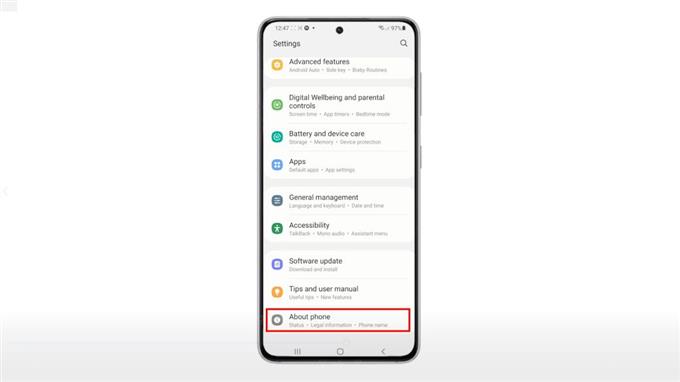
ტელეფონის მენიუ შემდეგ ჩაიტვირთება. აქ ნახავთ თქვენს მოწყობილობასთან დაკავშირებულ ყველა მნიშვნელოვან დეტალს, მათ შორის მოწყობილობის სახელს, მოდელის სახელს და ნომერს, სერიულ ნომერს, იურიდიულ ინფორმაციას, პროგრამული უზრუნველყოფის ინფორმაციას და სხვა.
4. გასაგრძელებლად შეეხეთ პროგრამული ინფორმაციას .
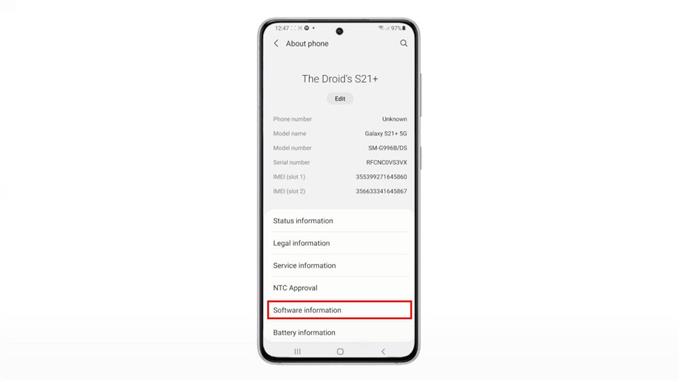
ყველა შესაბამისი ინფორმაცია, როგორიცაა მიმდინარე UI ვერსია და ტელეფონის Android ვერსია, შემდეგ ეკრანზე განთავსდება.
5. დეველოპერის პარამეტრების გასააქტიურებლად, ზედიზედ შეეხეთ აშენების რიცხვს შვიდიჯერ. შემდეგ, თუ გსურთ მოთხოვნა, შეიყვანეთ განბლოკვის შაბლონი.
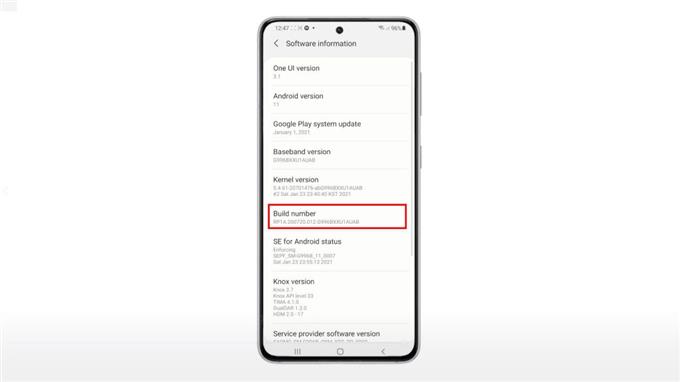
ამის გაკეთების შემდეგ, ეკრანის ქვედა ნაწილში ნახავთ სწრაფ შენიშვნას, რომ დეველოპერის რეჟიმი ჩართულია.
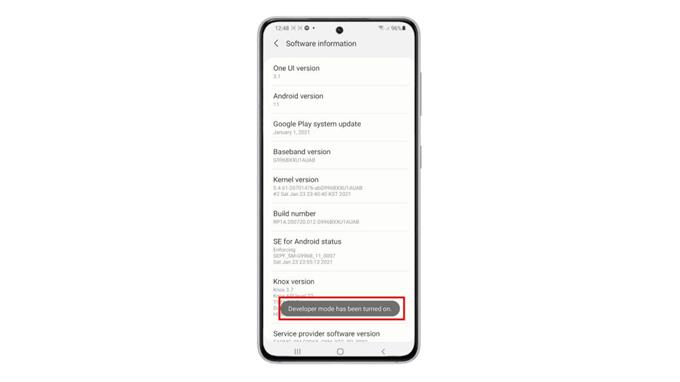
ეს ნიშნავს, რომ დეველოპერის ვარიანტების ყველა დამალული ფუნქცია ახლა თქვენს ტელეფონში ხელმისაწვდომია.
6. დეველოპერის პარამეტრებზე შესასვლელად, ორჯერ შეეხეთ უკან გასაღებას პარამეტრების მენიუში დაბრუნებისთვის.
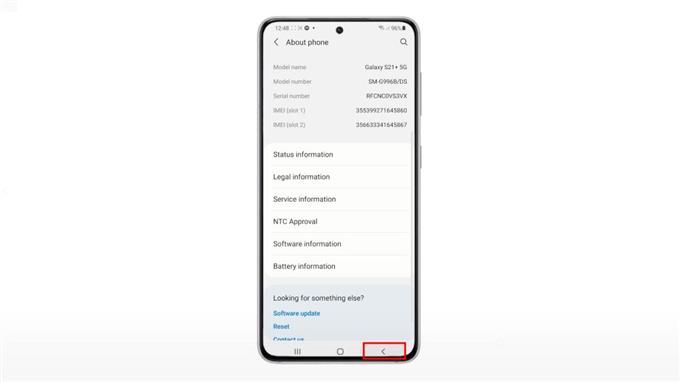
იქ ჩასვლისთანავე გადადით სიის ბოლოში და ნახავთ, რომ დეველოპერის პარამეტრები დაემატა.
7. იმის სანახავად, თუ რა მახასიათებლებს მონიშნულია დეველოპერის პარამეტრების მენიუში, შეეხეთ დეველოპერის პარამეტრები.
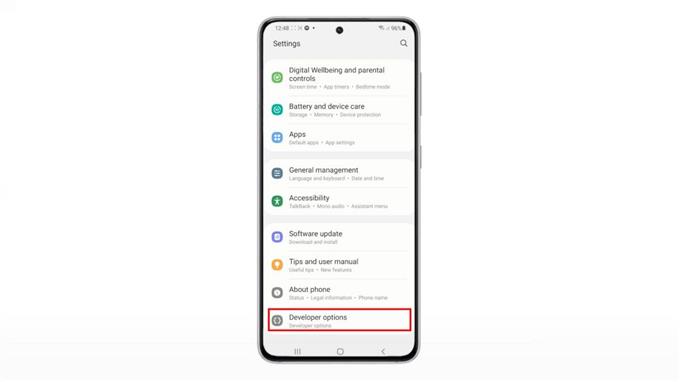
შემდეგ ეკრანზე იხილავთ ჩართულ ჩართულობას შემქმნელის ვარიანტებისთვის.
ამ დროისთვის თქვენ შეგიძლიათ დაიწყოთ გადახვევა ქვემოთ, რომ ნახოთ ყველა მოწინავე ფუნქცია, რომლის ჩართვა და გამოყენება შეგიძლიათ ამ საიდუმლო მენიუდან.
თუ გსურთ გამორთოთ ეს ფუნქციები და ისევ დამალოთ, უბრალოდ ჩართეთ ჩართვის ჩართვა, რომ გამორთოთ შემქმნელის პარამეტრები.
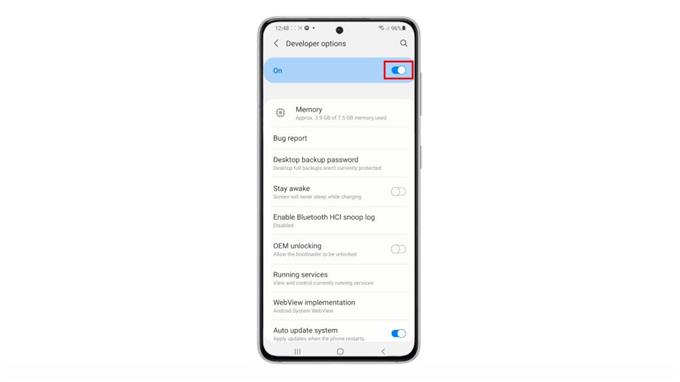
უბრალოდ გაიმეორეთ იგივე ნაბიჯები, როდესაც გსურთ ჩართოთ შემქმნელის პარამეტრები თქვენს მოწყობილობაზე.
და ეს არის ის!
როდის უნდა ჩართოთ შემქმნელის პარამეტრები?
დეველოპერის პარამეტრების განბლოკვა, როგორც წესი, საჭიროა თქვენი ტელეფონის კომპიუტერთან დაკავშირების პრობლემების მოგვარებისას.
ამასთან, მოწინავე მომხმარებლები იყენებენ ამ რეჟიმს ROM– ების ინსტალაციისთვის, როგორიცაა CyanogenMod, ინსტალაცია უფრო მოწინავე პროგრამებისთვის, როგორიცაა ფაილების წაშლა ან ამოცანის ავტომატები.
მიუხედავად იმისა, რომ დეველოპერის პარამეტრების ჩართვა არ უქმდება თქვენი მოწყობილობის გარანტიას, სხვა ოპერაციული სისტემის დაინსტალირება ან მისი დაფესვიანება. ეს არის ერთი მნიშვნელოვანი, რაც უნდა გაითვალისწინოთ, რომ შეზღუდოთ ამის გაკეთება, თუ არ გსურთ გააუქმოთ თქვენი ტელეფონის გარანტია.
მეტი ვიდეო სახელმძღვანელო
სხვადასხვა მობილური ტელეფონებისა და ტაბლეტების შესახებ უფრო სრულყოფილი სახელმძღვანელოებისა და პრობლემების გადასაჭრელად კლიპების სანახავად, ეწვიეთ AndroidHow არხს YouTube- ზე ნებისმიერ დროს.
შეიძლება დაგჭირდეთ წაკითხვა:
- როგორ მივიღოთ პროგრამისტის ვარიანტები და ჩართოთ USB გამართვა Galaxy S10– ზე
- როგორ გავააქტიუროთ დეველოპერის რეჟიმი Galaxy S20– ზე
- როგორ ჩავრთოთ შემქმნელის რეჟიმი Samsung Galaxy Note 20 – ზე
- როგორ მივიღოთ პროგრამისტის ვარიანტები და ჩართოთ USB გამართვა Galaxy S20– ზე
